win10鼠标灵敏度调整技巧及设置方法
时间:2025-06-03 20:27:15 161浏览 收藏
在Windows 10系统中,调整鼠标灵敏度是一项常见需求。本文详细介绍了如何通过开始菜单进入设置界面,点击设备选项,并在鼠标设置中调整指针移动速度的具体步骤。通过简单几步操作,用户可以轻松设置并保存鼠标灵敏度的更改,提升使用体验。
在使用电脑的过程中,鼠标是我们不可或缺的重要工具。然而,不少用户对于Windows 10系统下如何调整鼠标灵敏度感到困惑。那么,Windows 10到底该如何调节鼠标的灵敏度呢?有这方面需求的朋友,请仔细阅读以下详细步骤吧!
Windows 10调整鼠标灵敏度的方法
1、首先,通过开始菜单进入“设置”界面,随后点击【设备】选项。
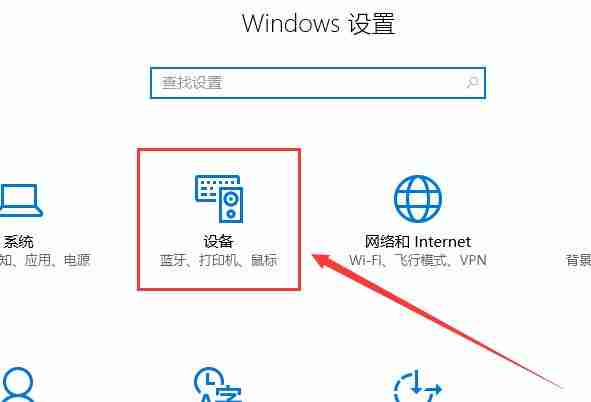
2、接着,在【鼠标】的相关设置中,点击【其他鼠标选项】。
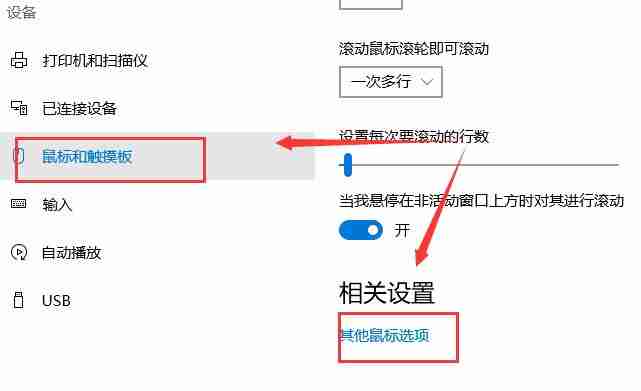
3、切换至【指针选项】页面后,就可以对鼠标指针的移动速度进行设置了。
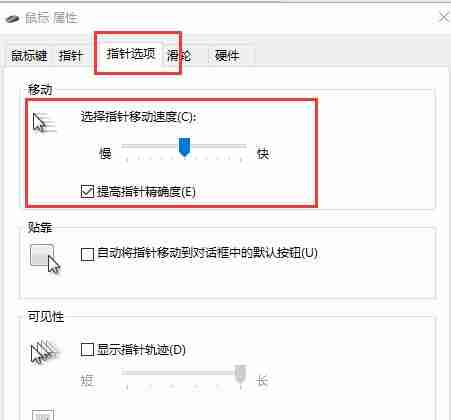
4、完成设置后,别忘了点击【应用】和【确定】按钮以保存更改。
希望以上方法能帮助大家顺利调整Windows 10系统的鼠标灵敏度!
理论要掌握,实操不能落!以上关于《win10鼠标灵敏度调整技巧及设置方法》的详细介绍,大家都掌握了吧!如果想要继续提升自己的能力,那么就来关注golang学习网公众号吧!
相关阅读
更多>
-
501 收藏
-
501 收藏
-
501 收藏
-
501 收藏
-
501 收藏
最新阅读
更多>
-
281 收藏
-
236 收藏
-
290 收藏
-
287 收藏
-
390 收藏
-
207 收藏
-
134 收藏
-
478 收藏
-
200 收藏
-
289 收藏
-
340 收藏
-
108 收藏
课程推荐
更多>
-

- 前端进阶之JavaScript设计模式
- 设计模式是开发人员在软件开发过程中面临一般问题时的解决方案,代表了最佳的实践。本课程的主打内容包括JS常见设计模式以及具体应用场景,打造一站式知识长龙服务,适合有JS基础的同学学习。
- 立即学习 543次学习
-

- GO语言核心编程课程
- 本课程采用真实案例,全面具体可落地,从理论到实践,一步一步将GO核心编程技术、编程思想、底层实现融会贯通,使学习者贴近时代脉搏,做IT互联网时代的弄潮儿。
- 立即学习 516次学习
-

- 简单聊聊mysql8与网络通信
- 如有问题加微信:Le-studyg;在课程中,我们将首先介绍MySQL8的新特性,包括性能优化、安全增强、新数据类型等,帮助学生快速熟悉MySQL8的最新功能。接着,我们将深入解析MySQL的网络通信机制,包括协议、连接管理、数据传输等,让
- 立即学习 500次学习
-

- JavaScript正则表达式基础与实战
- 在任何一门编程语言中,正则表达式,都是一项重要的知识,它提供了高效的字符串匹配与捕获机制,可以极大的简化程序设计。
- 立即学习 487次学习
-

- 从零制作响应式网站—Grid布局
- 本系列教程将展示从零制作一个假想的网络科技公司官网,分为导航,轮播,关于我们,成功案例,服务流程,团队介绍,数据部分,公司动态,底部信息等内容区块。网站整体采用CSSGrid布局,支持响应式,有流畅过渡和展现动画。
- 立即学习 485次学习
